suffer画图软件是一款功能强大的绘图工具,是一款专业且功能强大的绘图工具。支持绘制多种格式的图像文档,最新版支持缩放、编辑、查看等功能,还可以支持工作表中的数据统计和数据排序变换,是地质绘图工作人员的首选神器。拥有11种数据网格化方法,为用户轻松绘制出基面图、数据点位图、分类数据图、等值线图、线框图、地形地貌图、趋势图、矢量图以及三维表面图等,使用试试吧!

suffer免费版软件特色
1、可以根据自己的需求进行自定义的创建需要使用的任务
2、支持对网格的图形进行制作
3、可快速的进行菜单的调用
4、包括了对网格、数据的命令
5、可对快速的生成新的网格文件
6、支持对网格文件里面进行生成各种类型的图形
【序列号】
WS-061519-1646
WS-061351-1302
WS-078644-1543
WS-067735-1646
WS-069277-1302
WS-065318-1494
WS-085356-1640
WS-058213-1509
suffer软件功能介绍
1.快速缩放图片:
首先,利用画图打开图片后,若是该图片的原始尺寸较大,可以直接向左拖动右下角滑块,将显示比例缩小,这样便于在画图界面查看整个图片。当然,也可以在画图的查看菜单中,直接点击放大或缩小来调整图片的显示大小。
2.全屏方式看图:
suffer软件还提供了"全屏"功能,可以在整个屏幕上以全屏方式查看图片。操作方法:在画图"查看"选项卡的"显示"栏目中,单击"全屏",即可全屏查看图片,非常方便;需要退出全屏时,单击显示的图片即可返回"画图"窗口。
3.放大镜功能:
有时因为图片局部文字或者图像太小而看不清楚,这时,就可以利用画图中的"放大镜"工具,放大图片的某一部分,方便查看。
4.显示标尺和网格线:
在查看图片时,特别是一些需要了解图片部分区域的大致尺寸时,可以利用标尺和网格线功能,方便用户更好的利用画图功能。操作时,可以在查看菜单中,勾选"标尺"和"网格线"即可。
suffer软件特色介绍
可以根据自己的需求进行自定义的创建需要使用的任务
也支持对网格的图形进行制作
也可快速的进行菜单的调用
包括了对网格、数据的命令
也可对快速的生成新的网格文件
支持对网格文件里面进行生成各种类型的图形
【操作技巧】
如何用Surfer做现状场地分析?
1.打开CAD地形,使用湘源提取高程点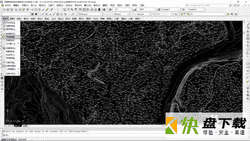
2.通过查找最高点,检查高程点是否有问题,将有问题的高程点修改或者删除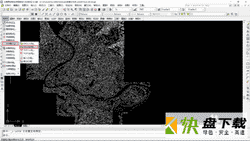
3.将高程点,导出excel表,打开excel表查看结果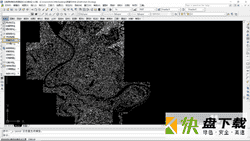
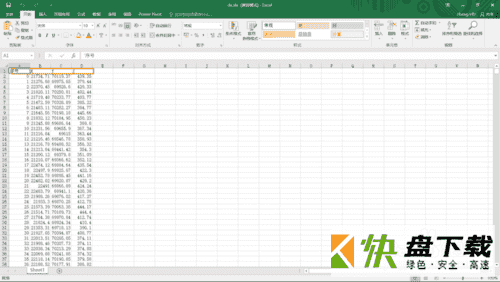
4.打开surfer,grid--data导入excel表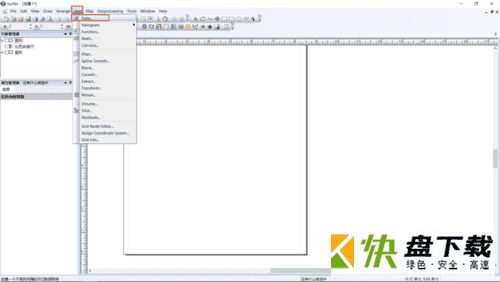
5.设置数据列信息,调整数据栏,生成gird数据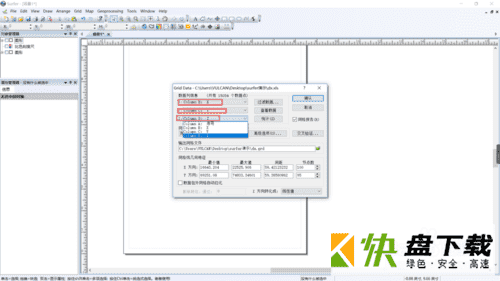
6.点击等值线图标,导入gird数据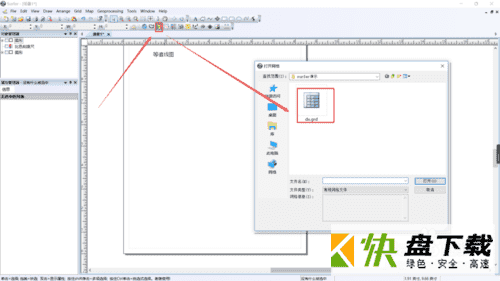
7.将生成的等值线图进行调整,一张高程分析图就出来了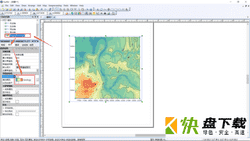
8.点击相应的图标可以生成坡向分析图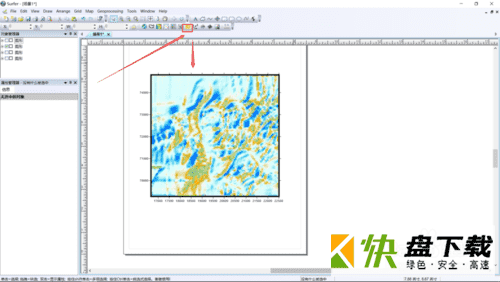
9.坡度分析图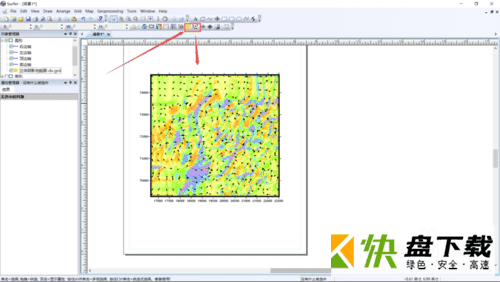
10.三维分析图等等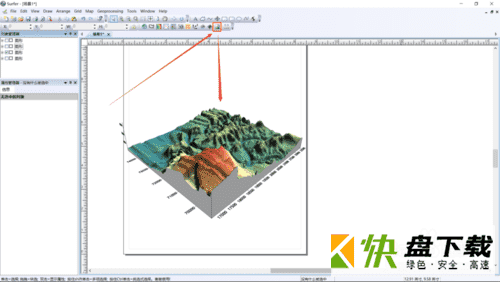
怎样用surfer画平面等值线图?
1.打开surfer11,点击Grid/Data,弹出一个Open Data的窗口,选择一个包含有成图所需数据的excel表格。点击所选excel文件,会出现一个Grid Data(网格化数据)的窗口,选择所要成图的三列数据X,Y,Z(对应于excel表格中数据,可点击view data查看),网格化方法(Gridding Method),储存路径等,最后点击OK,就会输出一个grd文件。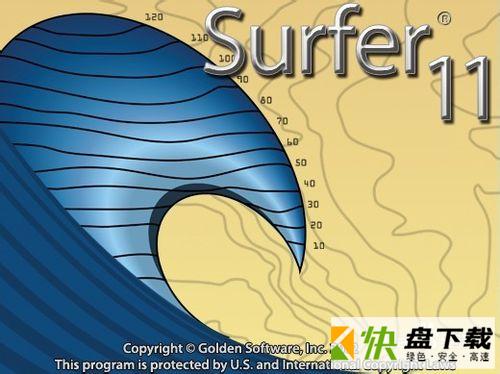
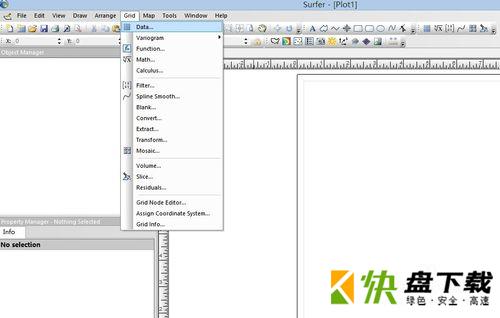
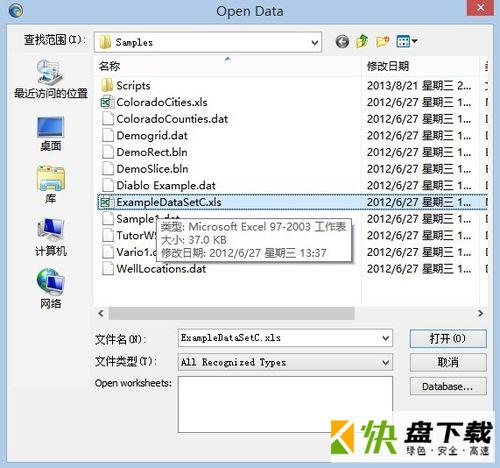

2.选择菜单栏Map/New/Contour Map,找到上面的grd文件所在位置,点击打开,就得到所要的平面等值线图(未上色)。如果等值线不够平滑,可以点击Contours...,在左下属性管理(Property Manager)选择General/Smoothing,进行None,Low,Medium,High四种不同程度地平滑。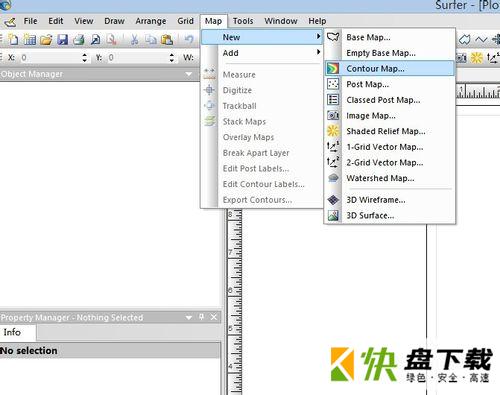
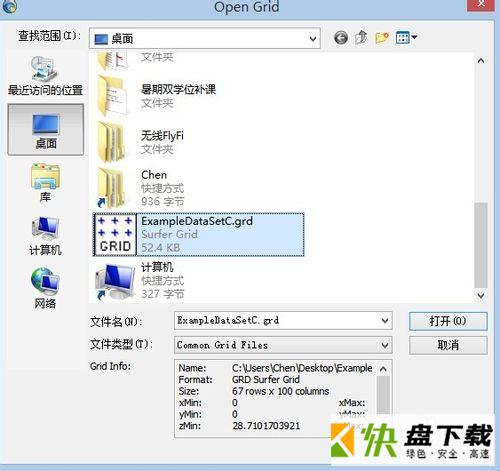
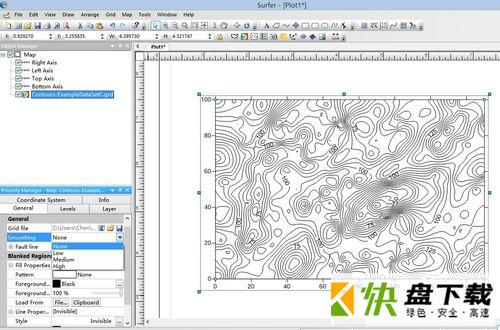
3.然后就是为等值线图上色,添加坐标轴名,图名,比例尺等。上色:点击Contours...,在左下属性管理(Property Manager)选择Levels/Filled Contours/Fill Colors,勾选Fill Contours和Color Scale。 添加坐标轴名,图名,比例尺等的方法类似,具体操作如图所示。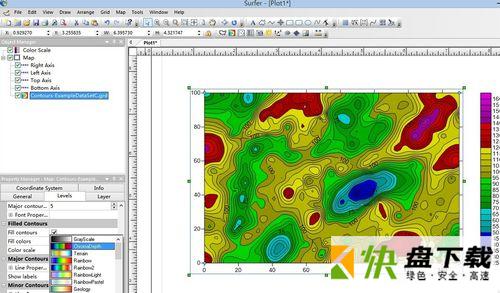


4.完成以上步骤后,便可以点击flie/Export导出图片,操作如图所示。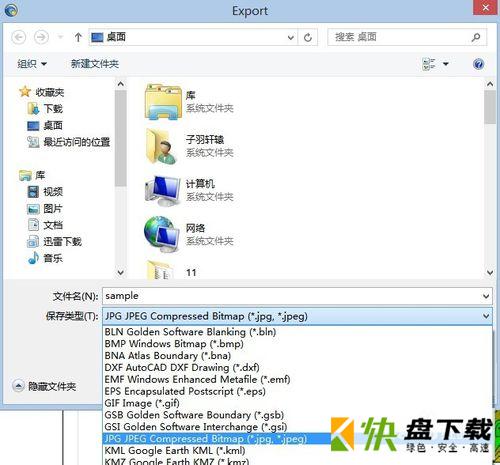
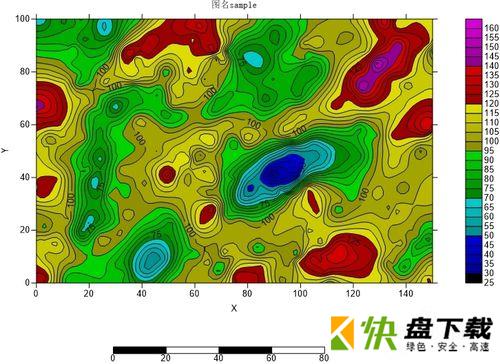





















 源泉建筑插件下载
源泉建筑插件下载 Quixel Bridge材质编辑器
Quixel Bridge材质编辑器 建筑小工具下载
建筑小工具下载 Maplesoft Maple下载
Maplesoft Maple下载 门卫登记系统免费下载
门卫登记系统免费下载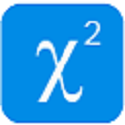 卡方检验计算器
卡方检验计算器 链轮计算器下载
链轮计算器下载 三角函数计算器下载
三角函数计算器下载 排水系统管理软件
排水系统管理软件